Outlook.com のプロファイル写真を変更する
-
ページの上部で、プロフィール画像を選択します。
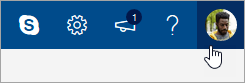
-
[プロファイル の編集] を選択します。
-
[画像の変更] を選択します。
-
[参照] を選択し、使用する画像を選択します。
-
画像ボックスをドラッグまたはサイズ変更し、[保存] を選択します。
Outlook.com のプロファイル名を変更する
注: アカウントにメール エイリアスを追加する場合は、「アカウントでメール エイリアスを追加または削除するOutlook.com。
-
ページの上部で、プロフィール画像を選択します。
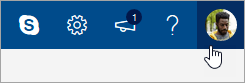
-
[プロファイル の編集] を選択します。
-
[名前の編集] を選択します。
-
名と姓を入力し、[保存] を選択します。
プロフィール写真または名前の変更が有効な場合は、最大 24 時間を許可してください。
さらにサポートが必要な場合
|
|
Outlook.com でサポートを受けるには、ここ をクリックするか、メニュー バーの [ヘルプ] を選択してクエリを入力します。 セルフヘルプで問題が解決しない場合は、[さらにヘルプが必要ですか?] まで下にスクロールし、[はい] を選択します。 Outlook.com でお問い合わせいただくには、サインインする必要があります。 サインインできない場合は、こちらをクリックしてください。 |
|
|
|
Microsoft アカウントやサブスクリプションに関するヘルプについては、「アカウントおよび課金に関するヘルプ」 を参照してください。 |
|
|
|
その他の Microsoft 製品とサービスのヘルプとトラブルシューティングを行うには、 こちらに問題を入力してください。 |
|
|
|
Outlook.com コミュニティで、質問を投稿し、ディスカッションをフォローし、知識を共有しましょう。 |











